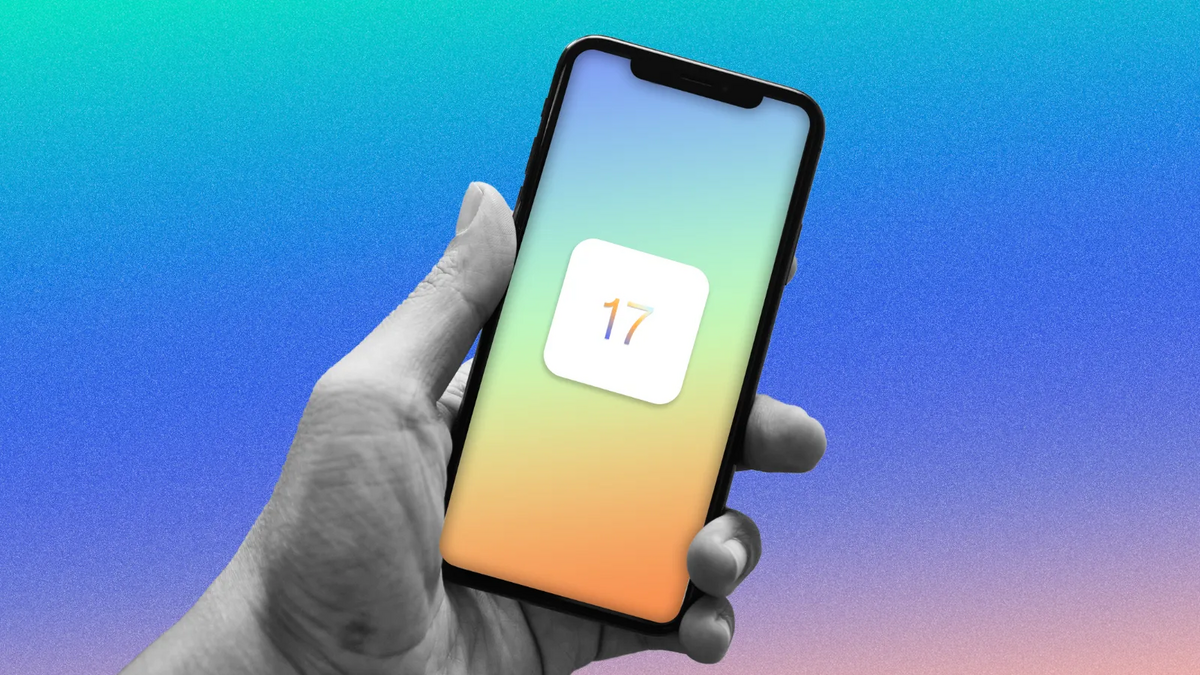
Apple ne chôme pas et quelques jours après la sortie d'iOS 17, le constructeur propose déjà la première version bêta d'iOS 17.1, la première mise à jour de cette nouvelle version du système d'exploitation. Et vous pouvez, vous aussi et avant tout le monde, découvrir les nouvelles fonctionnalités à venir sur l'iPhone. On vous explique la marche à suivre !
Si vous avez un iPhone, vous savez déjà qu'iOS 17 est une mise à jour importante. Pour ceux qui n'ont pas encore effectué leur mise à niveau, nous vous invitons d'ailleurs à découvrir toutes les nouveautés présentes dans iOS 17, comme la fonctionnalité StandBy, mais aussi toutes les astuces cachées qui devraient améliorer encore un peu plus l'utilisation de votre smartphone.
Dans quelques semaines seulement, le constructeur californien proposera iOS 17.1, la première mise à jour majeure de son nouveau système d'exploitation, et là encore, Apple va apporter de nombreuses améliorations, sur lesquelles nous sommes d'ailleurs revenus tout récemment.
Actuellement, iOS 17.1 est proposée en version bêta et bonne nouvelle : vous pouvez faire partie des premiers à essayer ces nouvelles fonctionnalités en installant la mise à jour sur votre téléphone. Il ne suffit que de suivre ces étapes, et de quelques minutes pour en profiter, mais aussi pour faire part à Apple de vos remarques et des bugs rencontrés.
Comment installer la bêta d'iOS 17.1 sur votre iPhone ?
1. Sauvegardez vos données
Avant toute chose, il est impératif de sauvegarder vos données pour éviter la perte de vos photos, vidéos, contacts ou encore de vos messages en cas de problème.
Pour ce faire, rendez-vous dans l'application « Réglages », puis dans l'onglet " iCloud ». Cliquez ensuite sur « iCloud », et enfin sur « Sauvegarde iCloud ». Si la sauvegarde est déjà activée, cliquez sur « Sauvegarder maintenant » et patientez quelques minutes, le temps que vos données soient transférées de manière sécurisée vers votre espace de stockage en ligne.
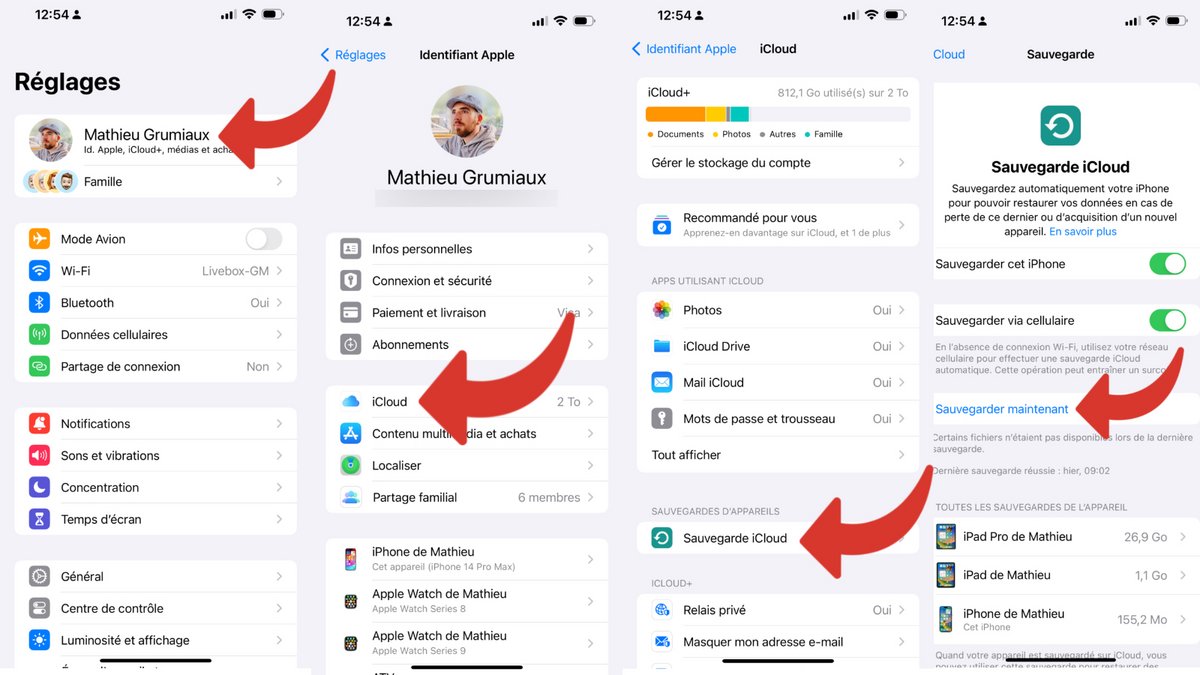
Vous pouvez également passer par un Mac ou votre PC sous Windows avec iTunes pour réaliser une copie de vos données en local. Branchez votre iPhone à votre ordinateur à l'aide d'un câble Lightning ou USB-C pour les iPhone 15 et iPhone 15 Pro. Dans le Finder sur Mac, ou dans iTunes, accédez ensuite aux paramètres de votre iPhone dans la colonne de gauche.
Vous pouvez opter pour une sauvegarde chiffrée, qui vous permettra d'ainsi conserver vos données de santé. Cliquez alors sur « Chiffre la sauvegarde locale » et choisissez un mot de passe lorsque vous y serez invités.
Cliquez enfin sur « Sauvegarder maintenant » pour lancer la copie de vos données. L'opération prend plusieurs minutes avant d'être terminée.
2. Rendez-vous dans les réglages de votre iPhone
Pour installer la bêta du prochain système d'exploitation, vous devez tout d'abord vous rendre dans l'application « Réglages » de votre iPhone. Cliquez ensuite sur « Général », et enfin sur la rubrique « Mise à jour logicielle ».
3. Changez le mode de mise à jour pour obtenir les versions bêta sur votre iPhone
Par défaut, l'iPhone ne récupère que les versions dites publiques d'iOS, c'est-à-dire celles proposées au grand public, après plusieurs semaines de test. Pour changer de canal de mises à jour, et recevoir les versions d'évaluation, cliquez sur « Mises à jour bêta ».
Deux options s'offrent à vous, à savoir « iOS 17 Public Bêta » et « iOS 17 Developer Beta ». « iOS 17 Developer Beta » est une version distribuée en avant-première aux développeurs, et peut contenir des bugs et causer quelques problèmes d'autonomie ou de chauffe. Nous vous invitons donc à sélectionner l'option « iOS 17 Public Bêta ». Ces versions sont plus sûres, et devraient vous poser moins de difficultés dans l'utilisation de votre smartphone.
4. Installez la mise à jour bêta iOS 17.1
Revenez ensuite à l'écran précédent. Vous verrez apparaitre iOS 17.1 au téléchargement. Cliquez sur « Mettre à jour » pour lancer le téléchargement et l'installation de la mise à jour. L'opération peut prendre quelques dizaines de minutes au maximum, en fonction de l'âge de votre iPhone et de la qualité de votre connexion Internet. Votre iPhone redémarrera plusieurs fois pendant la procédure.
Si vous n'avez pas le temps, vous pouvez également cliquer sur « Mettre à jour cette nuit ». L'iPhone procédera à l'installation au cours de la nuit, si votre iPhone est branché à une prise de courant, ou mis en charge sur une station de charge sans-fil.
Comment arrêter de recevoir les versions bêta d'iOS 17 ?
Si, après avoir essayé les nouvelles fonctionnalités d'iOS 17.1, vous souhaitez revenir à la version publique d'iOS 17 et ne plus recevoir les prochains mises à jour bêta du système d'exploitation, une simple manipulation suffit pour vous reconnecter au canal public de mises à jour.
1. Accédez aux réglages de votre iPhone
Ouvrez l'application « Réglages » de votre iPhone, puis cliquez sur l'onglet « Général » et enfin sur la rubrique « Mise à jour logicielle ».
2. Changez le canal de mises à jour
Cliquez ensuite sur la section « Mises à jour bêta ». Dans la fenêtre qui s'affiche alors à l'écran, puis cliquez sur « Non ». Revenez ensuite en arrière, à l'aide du bouton « Retour », en haut à gauche de l'écran. Vous ne recevrez plus les versions bêta d'iOS 17, mais uniquement les versions destinées au grand public, et testées par Apple avant publication.
Comment revenir à la version publique d'iOS 17 ?
Installer une bêta n'est pas sans risques, et ces versions d'essai et d'évaluation comportent leurs lots de problèmes en tout genre. Bugs parfois bloquants pour une utilisation quotidienne, applications tierces qui refusent de fonctionner correctement, surchauffe du téléphone ou encore autonomie en chute libre font partie des soucis les plus courants, et ne sont pas corrigés avant plusieurs semaines par les équipes d'Apple.
Si vous souhaitez retrouver un iPhone qui fonctionne correctement, avec une autonomie supérieure et sans bugs, voici comment retourner à la version publique d'iOS 17.
1. Connectez votre iPhone à votre Mac ou votre PC
Branchez votre iPhone à votre ordinateur, en utilisant un câble Lightning ou USB-C, selon le modèle de votre smartphone.
2. Passez l'iPhone en mode récupération (DFU)
Sur les iPhone 8 et supérieurs (modèles avec Face ID et iPhone SE), appuyez sur le bouton Volume Haut, puis sur le bouton Volume Bas, et enfin, appuyez longuement sur le bouton latéral (à droite de l'iPhone). Ne relâchez pas le bouton durant l'opération. Après que le logo Apple s'affiche sur l'écran, gardez encore le doigt appuyé jusqu'à voir une image montant un câble Lightning et un ordinateur. Votre iPhone est en mode récupération, vous pouvez lâcher le bouton latéral.
3. Restaurez votre iPhone
Une fois qu'iTunes ou le Finder aura détecté votre iPhone en mode récupération, la possibilité de restaurer votre iPhone vous sera proposée. Cliquez alors sur « Restaurer ». Le PC ou le Mac va formater la mémoire de votre iPhone, et télécharger automatiquement la dernière version publique en date d'iOS 17.
Patientez quelques minutes le temps de l'installation du système d'exploitation. L'iPhone redémarre, et vous pouvez ensuite repartir sur un iPhone vierge de toutes données, ou importer votre sauvegarde locale, ou téléchargée sur iCloud, pour récupérer vos applications et vos données.
Pour aller plus loin : retrouvez tous nos tutoriels et astuces iOS / iPhone et apprenez à tirer le meilleur parti du système d'exploitation mobile d'Apple.
